Optimera kraften i din Raspberry Pi med Raspbian
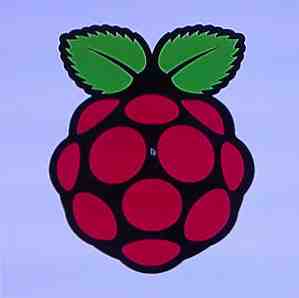
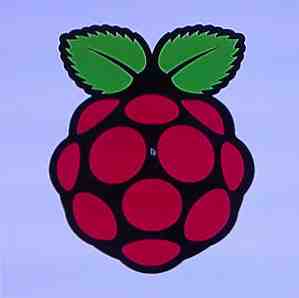 Precis som en man med för mycket teknik på händerna har jag spelat med min Raspberry Pi nyligen, konfigurera enheten så att den fungerar till sin fulla potential. Det fortsätter att fungera som ett mediecenter, men jag tvivlar inte på att denna användning kommer att läggas till den inom en snar framtid.
Precis som en man med för mycket teknik på händerna har jag spelat med min Raspberry Pi nyligen, konfigurera enheten så att den fungerar till sin fulla potential. Det fortsätter att fungera som ett mediecenter, men jag tvivlar inte på att denna användning kommer att läggas till den inom en snar framtid.
Installera ett operativsystem och lägga till XBMC är dock bara toppen av isberget när det gäller att använda RPi - men du bör vara medveten om att det bara går upp och använder, medan det är användbart och ganska normalt, inte får ut det mesta ut av pocket-sized dator.
I stället bör du spendera tid på att konfigurera din Raspberry Pi. Min föredragna operativsystem för plattformen är Raspbian, en port i den populära Debian distroen för Linux. Detta har olika konfigurationsalternativ på Raspberry Pi, som du bör titta på.
Konfigurera Raspberry Pi, Post Installation
Följande detaljer gäller användningen av Raspi-config-menyn som visas efter installationen av Raspbian OS på din Raspberry Pi som diskuterats tidigare. Vad du behöver veta om att komma igång med Raspberry Pi Vad du behöver veta om att komma igång med Raspberry Pi The Raspberry Pi-datorn är den senaste i en rad kompakta multifunktionsenheter, levereras som ett barebones-paket så att slutanvändare kan använda hårdvaran för praktiskt taget alla dataprojekt som kommer till ... Läs mer .
Liksom du var du förmodligen för angelägen om att komma igång med Raspberry Pi än att störa Raspi-config menyalternativen, men du blir lättad att veta att dessa kan visas genom att öppna terminalen och ange
sudo raspi-config

Observera att några av menyalternativen tar ett tag att ladda, så var tålamod! Du måste använda tangentbordets pil och Enter-tangenter för att göra ditt val från följande.
- info - ger en varning om att anpassa Raspberry Pi-installationen för mycket.
- expand_rootfs -Detta kommer hela SD-kortet (om över 4 GB) för operativsystemet, snarare än några partitioner.
- överskanning - Det här alternativet tar bort den svarta gränsen, för att säkerställa att all utmatning kan ses på en vanlig skärm. Aktiveras med en omstart, om resultaten inte är gynnsamma kan du redigera /boot/config.txt för att ångra.
- configure_keyboard - Ange ditt val av tangentbord och tangentbordsspråk. Standardsproget är brittisk engelska; instruktionerna på skärmen är ganska detaljerade.
- change_pass - standardinloggningen är användarnamn: pi och lösenord: hallon. Eftersom det här inte är så säkert, använd det här alternativet för att ange ett nytt lösenord.
- change_locale - en långsam meny menyn är standardinställningen en_GB UTF-8 UTF-8 - vilket innebär att UTF-8 teckenuppsättningen för närvarande används, valet att skriva in engelska. Om du vill använda mer än ett språk kan mellanslagsfältet användas för att växla val i menyn.
- change_timezone - Detta kräver att du först väljer din kontinent, sedan din stad. Återigen är det här en långsam meny.
- memory_split - Med det här alternativet kan du bestämma hur mycket minne som sparas för standardprocesser och hur mycket för videokärnan. Det finns tre val: 32MiB, 64MiB eller 128MiB för videokärnan. Standardalternativet är 64MiB - det högsta alternativet är bäst för att köra XBMC på din Pi.
- överklocka - gör att du kan överklocka processorn på din Raspberry Pi. Rekommenderas inte om du inte vet exakt vad du gör!
- ssh - Detta är aktiverat som standard och ger kommandoradsåtkomst till din RPi från en annan dator, via en SSH-klient som Putty. Du kan inaktivera om din Pi är ansluten direkt till Internet.
- boot_behaviour - Detta växlar vilket läge du vill att Raspberry Pi ska visas vid start, skrivbord eller kommandorad.
- Uppdatering - Uppgraderar Raspberry Pi. Mer information om detta finns nedan.

Kom ihåg att användandet av dessa alternativ kommer att tvinga en omstart, som kanske bara startar på kommandoraden. I så fall använder du startx-kommandot för att starta den musdriven GUI.
Säkra din Pi!
Förutom de konfigurationsalternativen bör du spendera lite tid på att konfigurera din RPi så att den är säker.
Ändra lösenordet på din Raspberry Pi kan enkelt göras i Raspi-config (som beskrivits ovan), eller genom att ange standard Linux passwd-kommandot.
Viktigast bör du se till att alla säkerhetsuppdateringar har installerats. Om du inte kommer att ansluta din Raspberry Pi till Internet, borde det inte vara ett problem - men i de flesta fall är det viktigt! Medan det finns ett Raspi-config menyalternativ för att hantera detta, är följande metod bekvämare.
Öppna terminalen och skriv in följande:
sudo apt-get uppdatering
sudo apt-get uppgradering
Observera att dessa uppdateringar kan ta lite tid att ladda ner och installera, var så tålmodig!
Slutsats: Det finns mer att hallon Pi än kräm ...

Med en enhet som kostar så lite kan du bli förvånad att lära dig att så mycket är möjligt. Men då är det skönheten med öppen källteknik, en av de viktigaste delarna av Raspberry Pi: s popularitet.
Framträdde ursprungligen som en billig men kompetent dator för barn och elever att lära sig programmering, fortsätter Raspberry Pi att överraska. Inställningarna och konfigurationsalternativen som visas här visar att den här lilla datorn kan göra så mycket mer än att bara vara en projektdator - den är mycket mer mångsidig och kraftfull än den!
Låt oss veta om du har några intressanta Raspberry Pi / Raspbian-tweaks som du vill dela med dig.
Utforska mer om: Raspberry Pi.


